¶ 注明:本文适用于有无线手柄(包括Scan Bridge/Lite Bridge/Wireless Bridge)的扫描仪用户:
其中 1.Scan Bridge: 适用于Sermoo S1/Raptor/Raptor Pro/Raptor X/Otter型号扫描仪搭配使用
——Raptor X自带Scan Bridge,其他型号扫描仪用户如有无线扫描需要需单独购买
2.Lite Bridge:Otter Lite自带,仅适用于Otter Lite扫描仪搭配使用。
3. Wireless Bridge:适用于Ferret/Ferret Pro扫描仪搭配使用。
——Ferret Pro自带Wireless Bridge,Ferret 扫描仪用户如有无线扫描需要需另行购买。
¶ 设置无线手柄wifi密码的原因
因最新的网络安全法规要求,我们将对所有无线手柄设备启用强制设置WiFi密码的机制。为保障用户数据安全与设备通信的稳定性,用户在连接无线手柄时,必须为无线手柄设置WiFi密码。未设置密码的设备将无法正常使用相关功能。请确保软件与固件均升级至指定版本,以启用此功能。
¶ 触发WiFi密码设置的软件与固件版本
Scan Bridge/Lite Bridge/Wireless Bridge设备需搭配指定版本的软件与固件,才能触发WiFi密码设置要求:
电脑软件版本要求:CrealityScan 4 _win_1.1.17 或以上
手机软件版本要求:CrealityScan 2.6.4或以上
固件版本要求:
- Scan Bridge:ScanBridge_v1.2.2 或以上
- Lite Bridge:Creality_Lite Bridge_v1.1.1 或以上(需搭配Creality_Otter Lite_v1.2.4以上扫描仪固件才能使用)
- Wireless Bridge:CR-Scan_Wireless Bridge_v1.3.2 或以上
注意:只有当软件与固件均满足上述版本要求时,才会强制要求设置WiFi密码。
¶ 如何设置密码
将设备连接手柄wifi。
¶ 方法1.电脑端设置
WiFi连接成功后,打开桌面端软件,按照如下图所示,需要重新设置WiFi密码,密码设置成功。
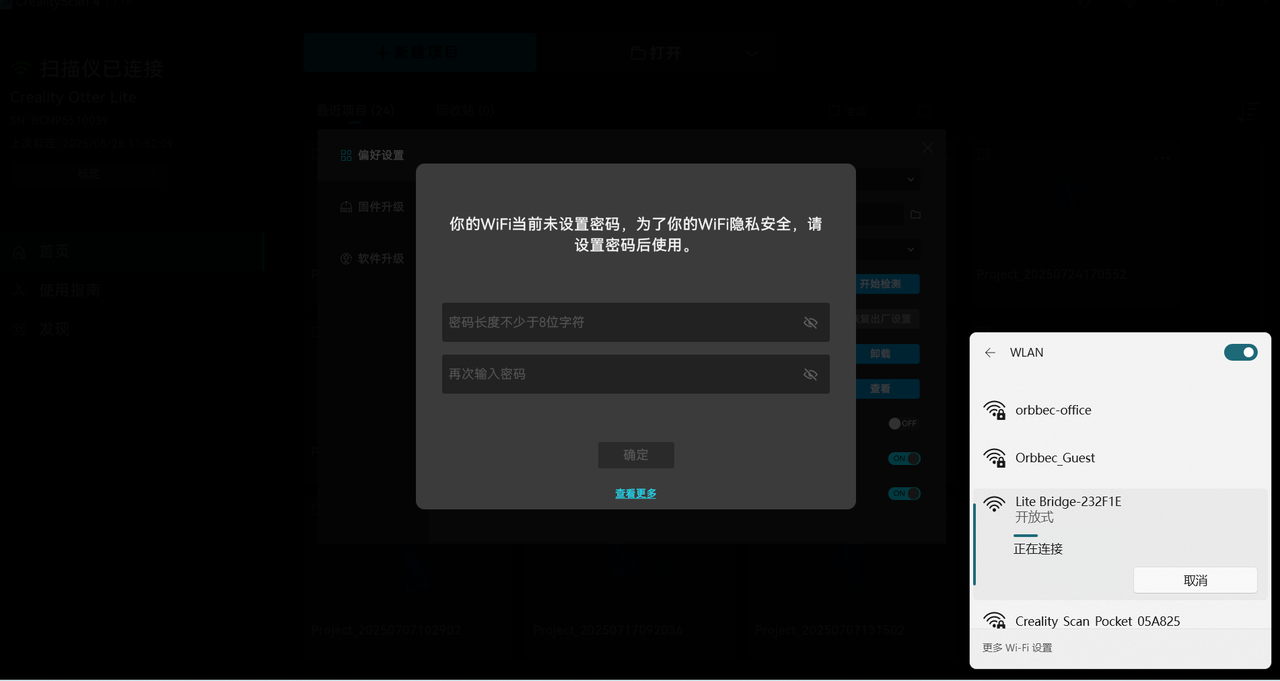
等待手柄重启完成,如下图连接WiFi并输入新设置的密码后即可使用无线手柄。
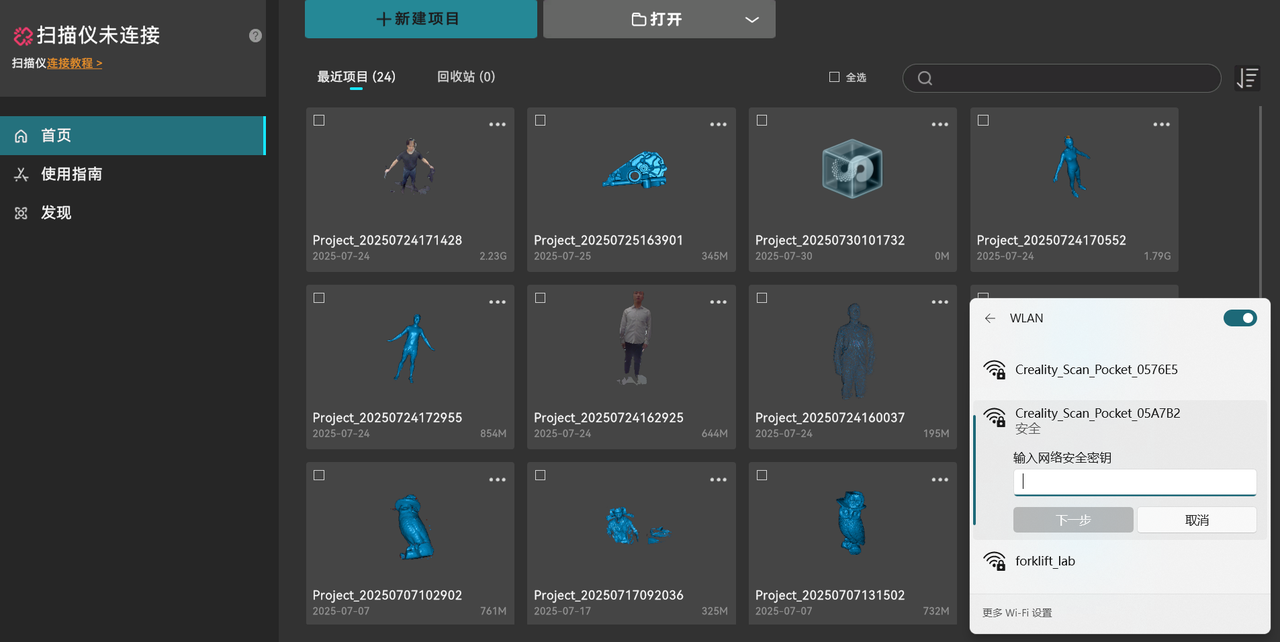
¶ 方法2.移动端设置
第一步:设置Wi-Fi密码
设备连接、WIFI连接完成后,进入APP,会出现密码设置弹窗,按照下图所示,可设置Wi-Fi密码;
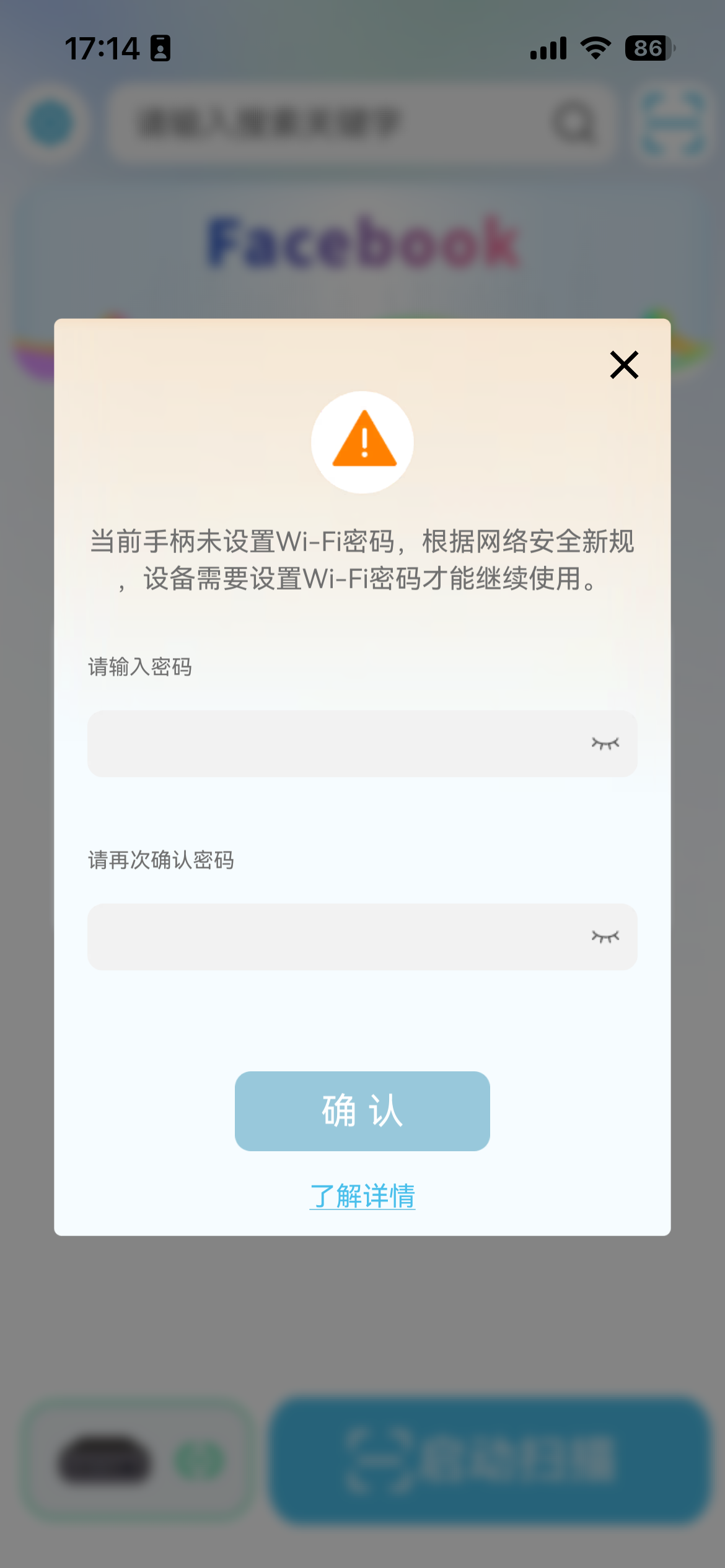
第二步:重新连接Wi-Fi
等待手柄重启完成,在手机设置- Wi-Fi模块可连接此手柄,并输入刚设置的密码;
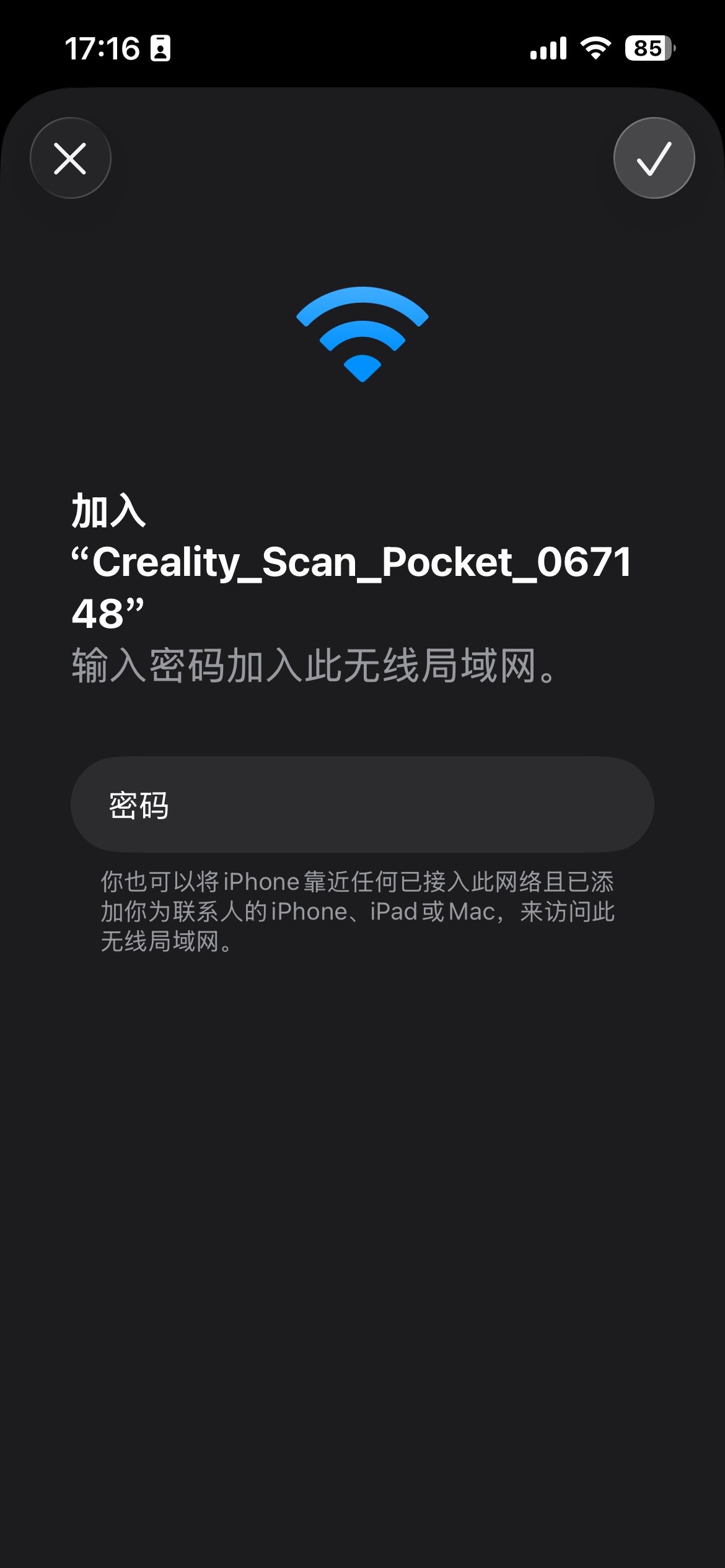
第三步:进入APP
连接好Wi-Fi之后回到APP首页,等待片刻,待连接成功之后可开始扫描,可点击左下角连接图标查看改手柄Wi-Fi密码;
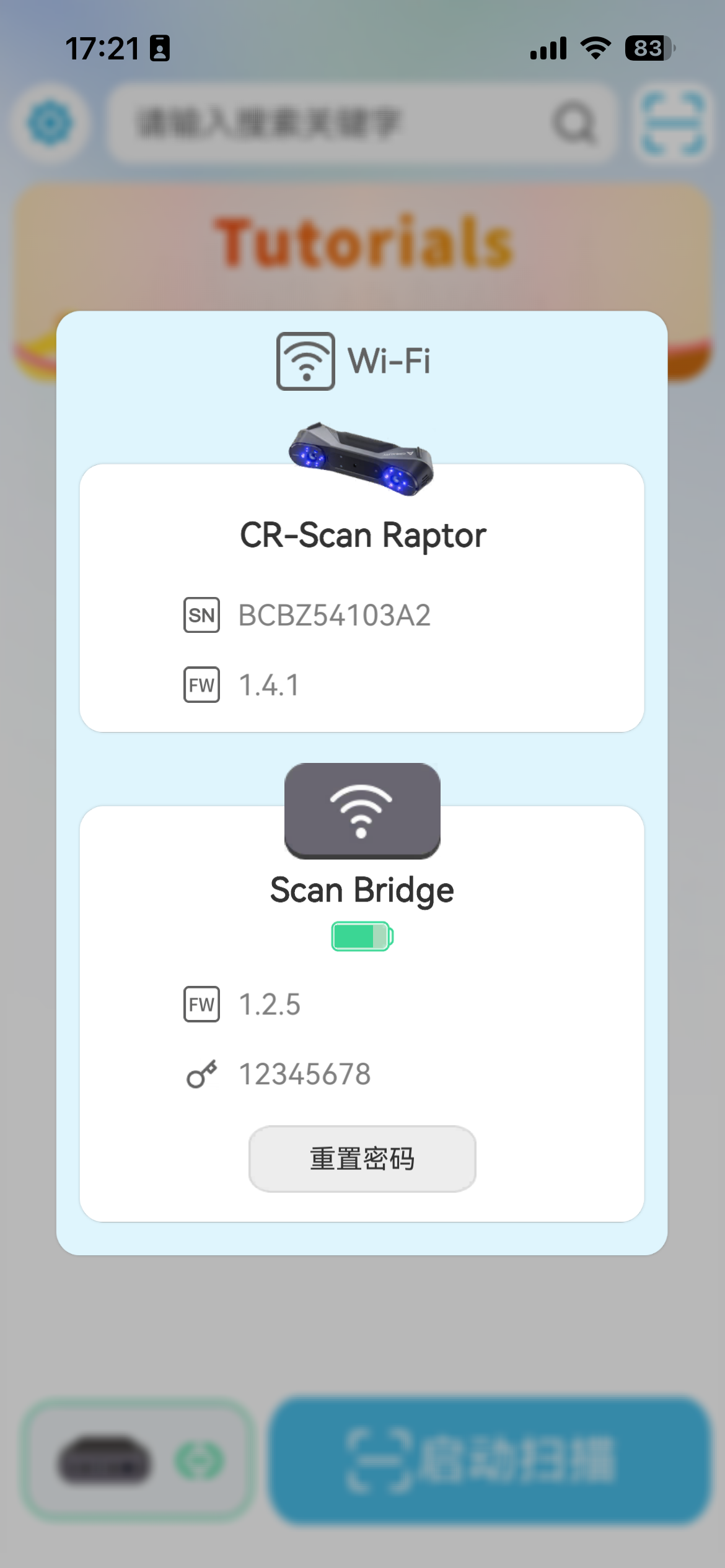
注意事项:
- 修改密码后一直连接不上Wi-Fi怎么办?1.What if I can't connect to Wi-Fi after changing the password?
答:如果修改密码后⼀直连接不上WiFi,可能是因为手机已经记住上⼀次的密码,需要打开手机设置,找到当前的WiFi,点击【忽略此网络】。
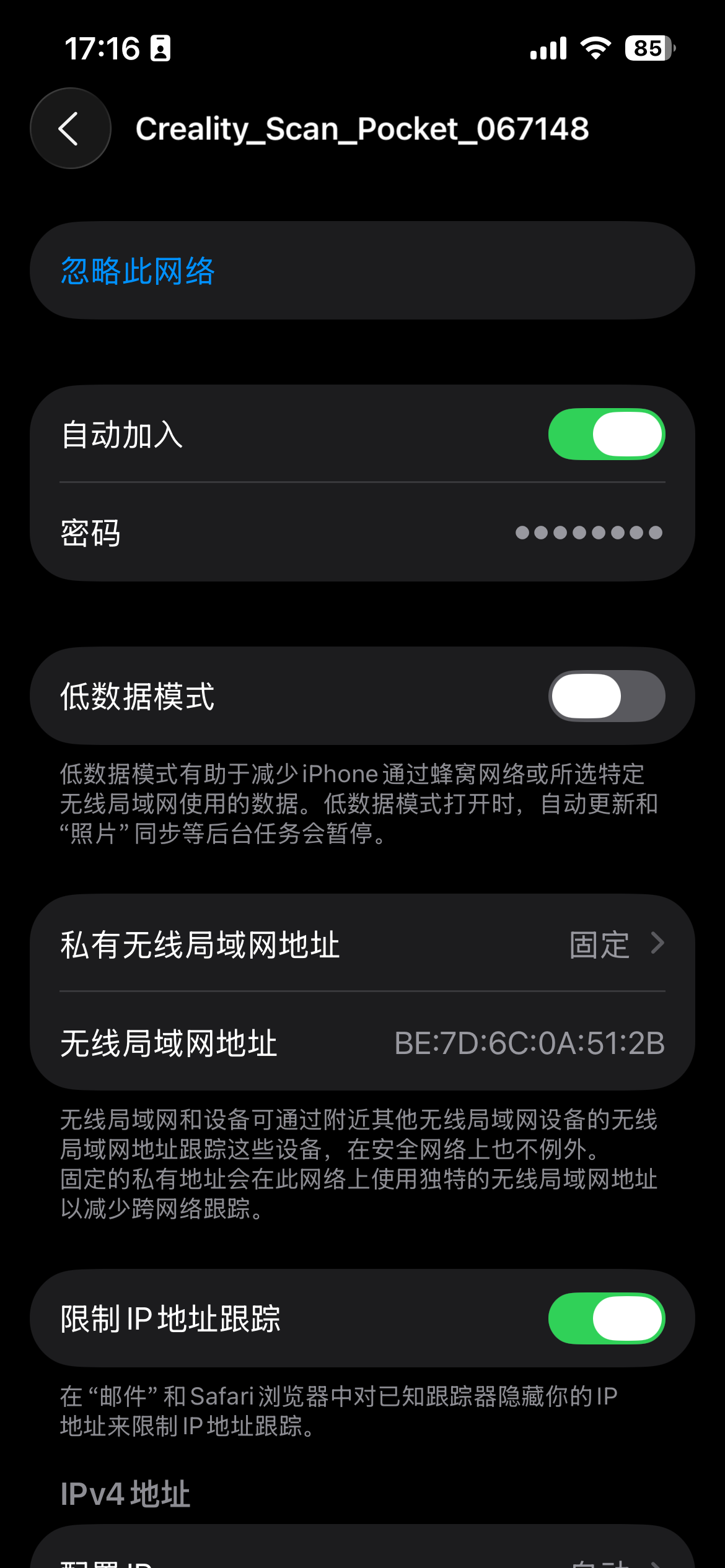
- APP连接不上设备怎么办?
答:请在连接后出现的系统弹窗,此处选择【继续尝试使用无线局域网】,若已勾选使用蜂窝数据,可断开手机Wi-Fi再次连接;
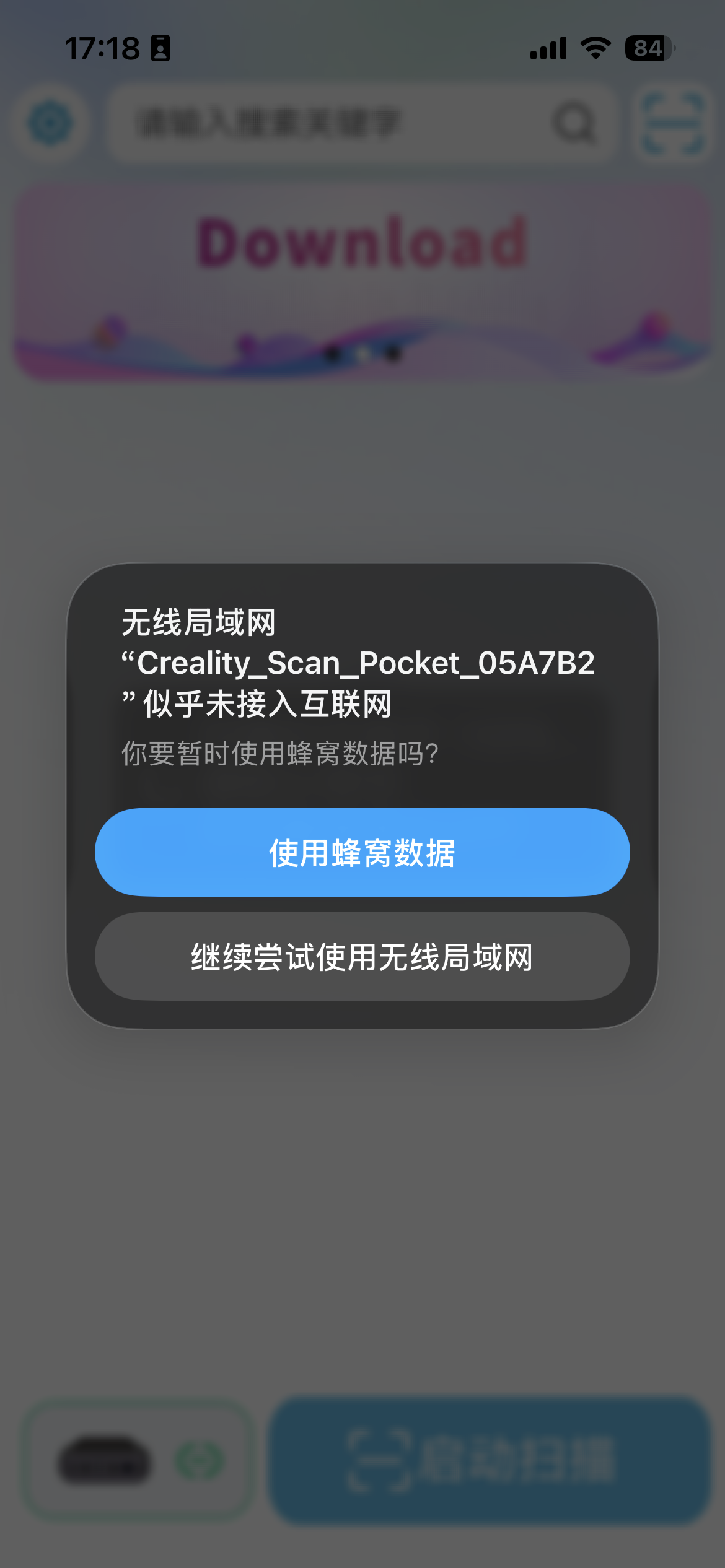
¶ 忘记密码如何重置
不同无线手柄的WiFi密码重置方式不同,请按照以下对应的无线手柄进行重置。
¶ Scan Bridge重置密码操作:
拿针戳如下图所示的圆孔位置,长按5秒即可重置手柄WiFi。


¶ Lite Bridge重置密码操作:
如下图所示长按中间按键15秒,即可重置手柄WiFi。

¶ Wireless Bridge重置密码操作:
拿针戳如下图所示的圆孔位置,长按5秒即可重置手柄WiFi。


¶ 修改密码后一直连接不上WiFi怎么办?
如果修改密码后一直连接不上WiFi,可能是因为电脑已经记住上一次的密码,需要打开【网络和 Internet 设置】,如下图,找到当前的WiFi,点击忘记。
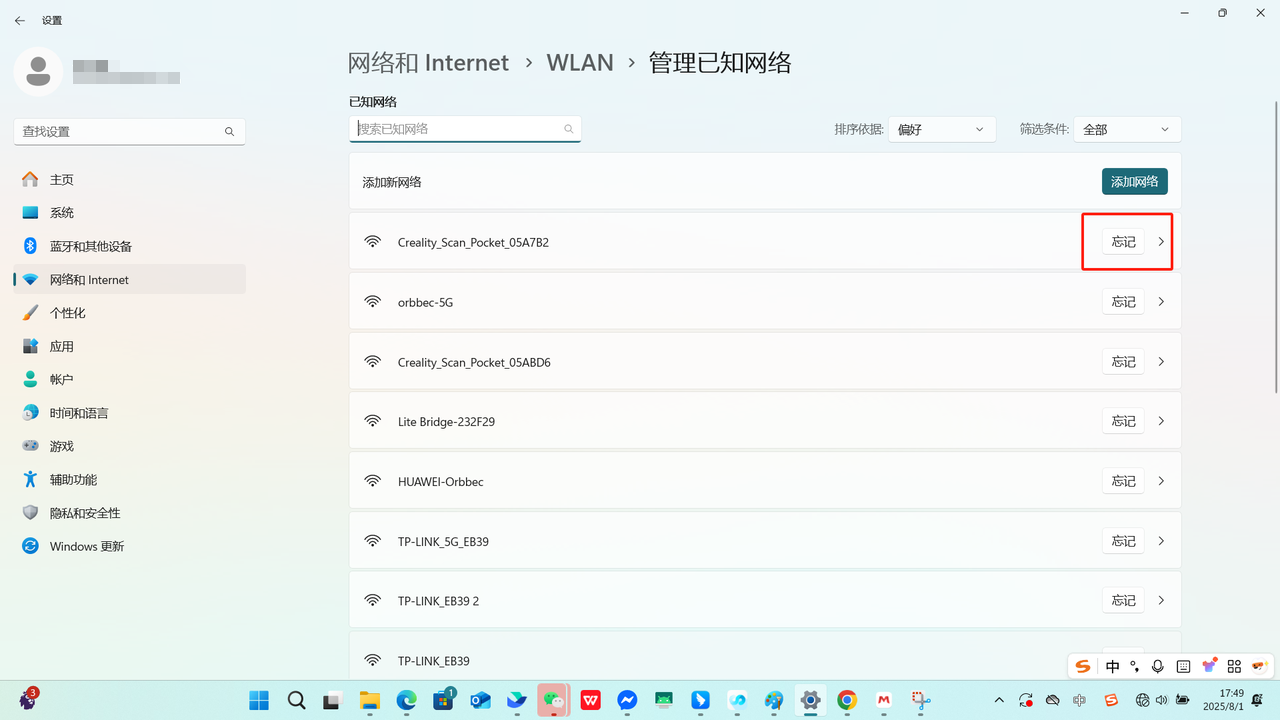
如果上图所示 电脑界面上没有忘记按钮,请按照图7,选中WiFi,鼠标右键,选择忘记。
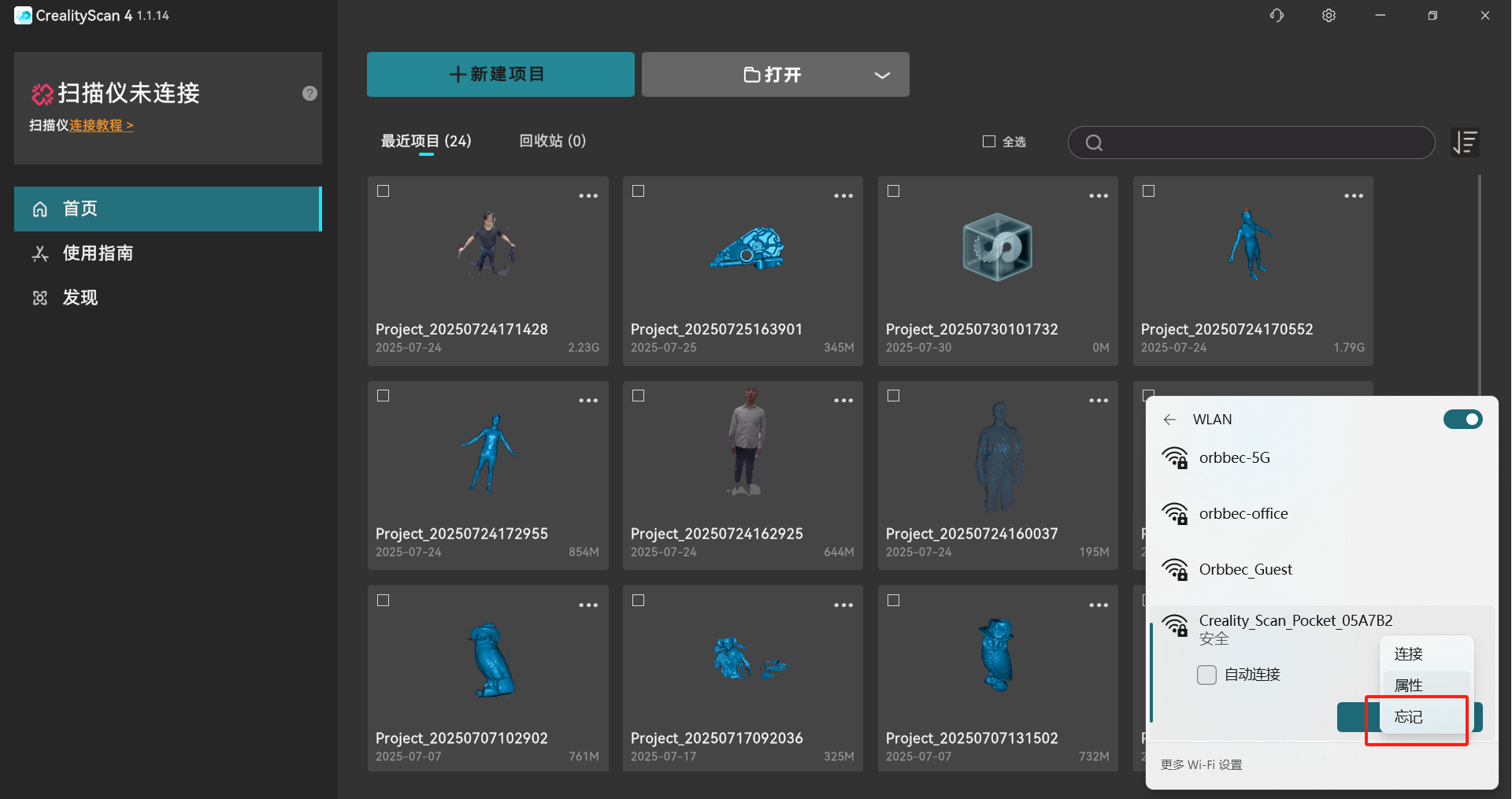
如仍需帮助,请通过邮件cs@creality.com联系我们。